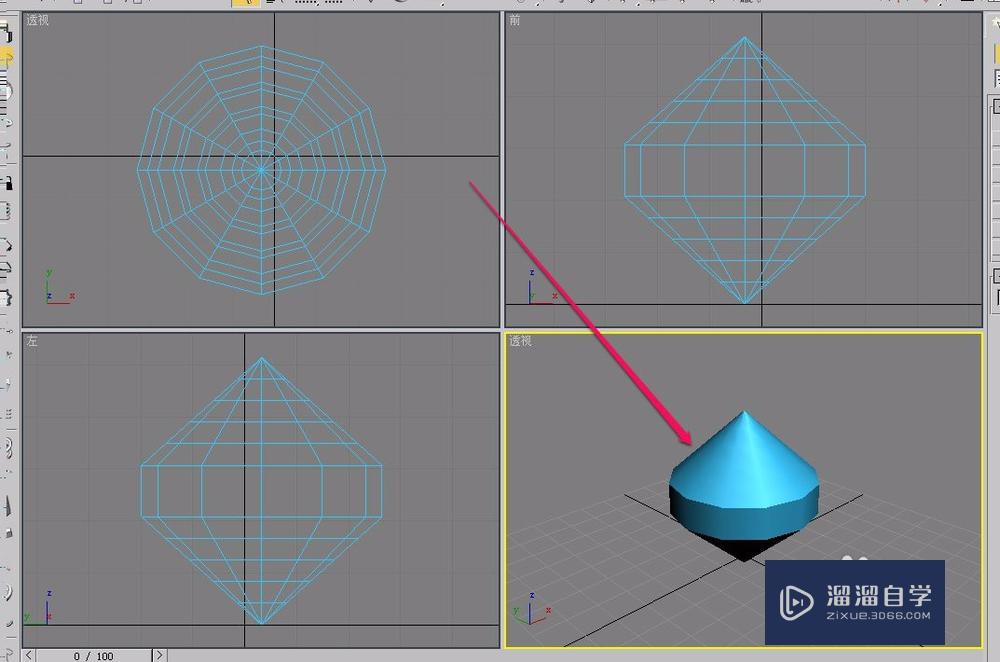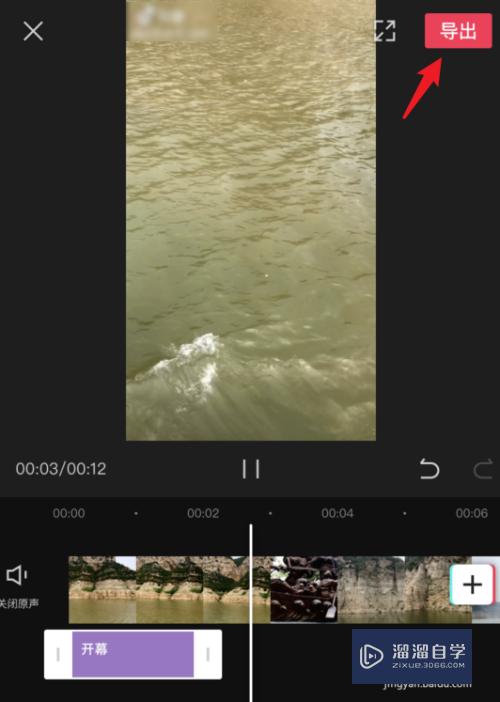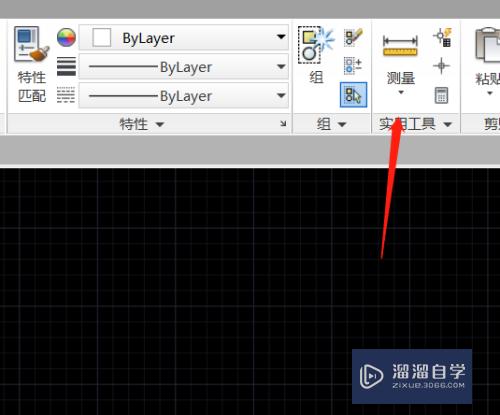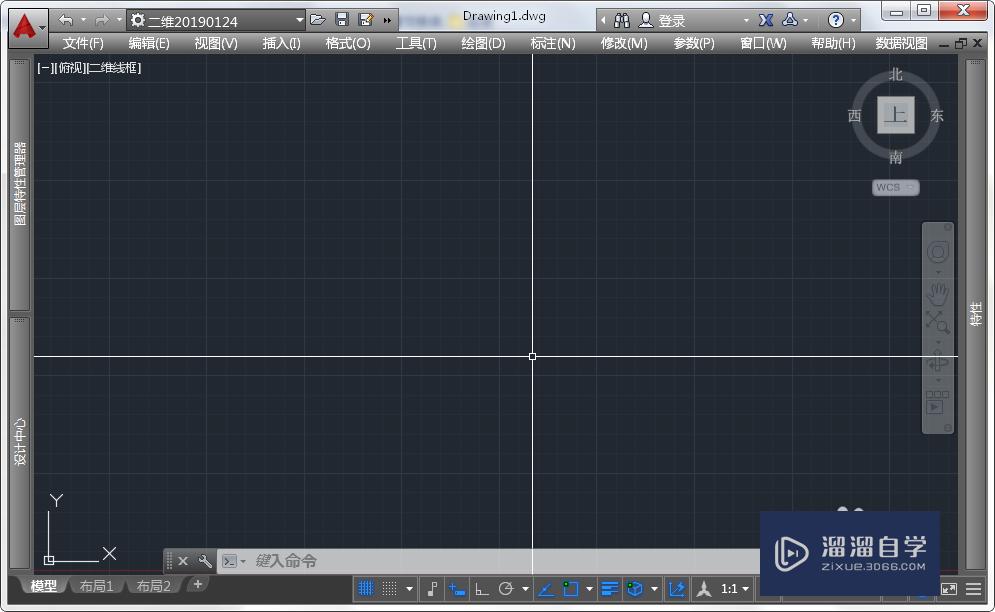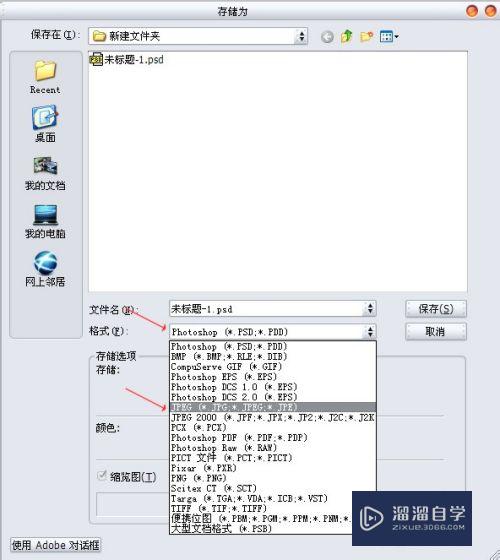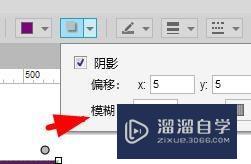CAD怎么插入图片并与路径无关(cad插图片路径怎么设置)优质
经常会为了便捷。直接把图片插入到CAD进行使用的情况。但是CAD怎么插入图片并与路径无关呢?下面来为大家介绍一种将图片嵌入到CAD文件中的方法。原理适合AutoCAD 和caxa同类软件。
想学习更多的“CAD”教程吗?点击这里前往观看云渲染农场免费课程>>
工具/软件
硬件型号:戴尔灵越15
系统版本:Windows7
所需软件:CAD2012
方法/步骤
第1步
在cad软件中点“插入”—“OLE对象”

第2步
点击“画笔图片”。确定
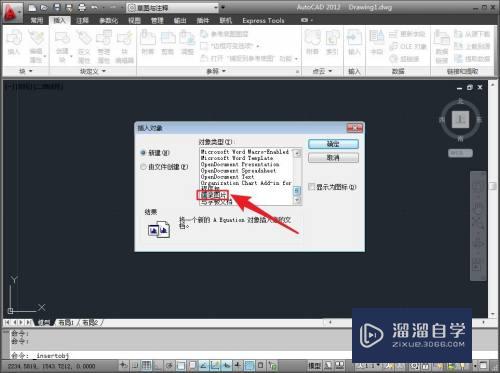
第3步
点“粘贴”—“粘贴来源”

第4步
浏览到你要插入的图片。点“打开”
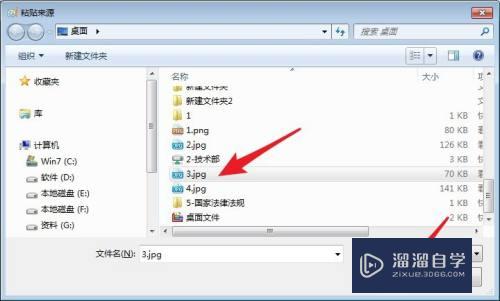
第5步
保存并关闭画笔窗口。图片就插入到cad文件中了。保存文件后图片是嵌入在cad文件中的。删除外部图片也没影响。
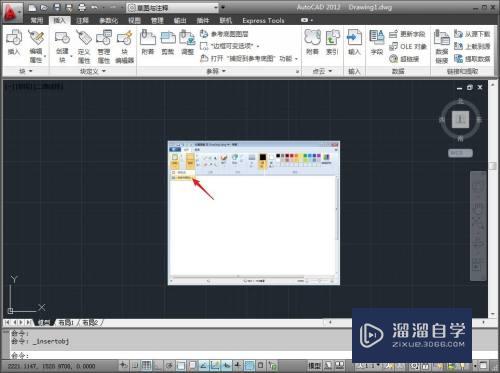
第6步
CAXA软件中插入图片的步骤是:
点 编辑—插入对象。后面的步骤就和上面是一样的啦。

以上关于“CAD怎么插入图片并与路径无关(cad插图片路径怎么设置)”的内容小渲今天就介绍到这里。希望这篇文章能够帮助到小伙伴们解决问题。如果觉得教程不详细的话。可以在本站搜索相关的教程学习哦!
更多精选教程文章推荐
以上是由资深渲染大师 小渲 整理编辑的,如果觉得对你有帮助,可以收藏或分享给身边的人
本文标题:CAD怎么插入图片并与路径无关(cad插图片路径怎么设置)
本文地址:http://www.hszkedu.com/68574.html ,转载请注明来源:云渲染教程网
友情提示:本站内容均为网友发布,并不代表本站立场,如果本站的信息无意侵犯了您的版权,请联系我们及时处理,分享目的仅供大家学习与参考,不代表云渲染农场的立场!
本文地址:http://www.hszkedu.com/68574.html ,转载请注明来源:云渲染教程网
友情提示:本站内容均为网友发布,并不代表本站立场,如果本站的信息无意侵犯了您的版权,请联系我们及时处理,分享目的仅供大家学习与参考,不代表云渲染农场的立场!